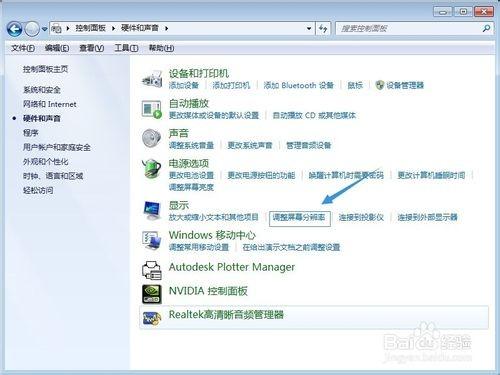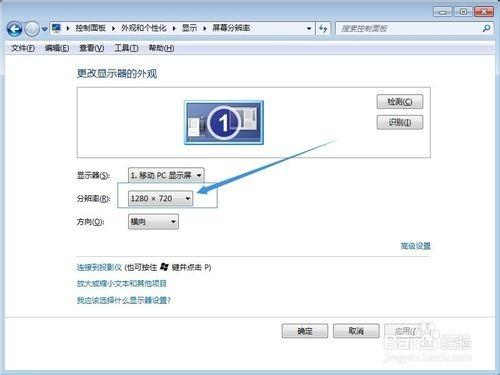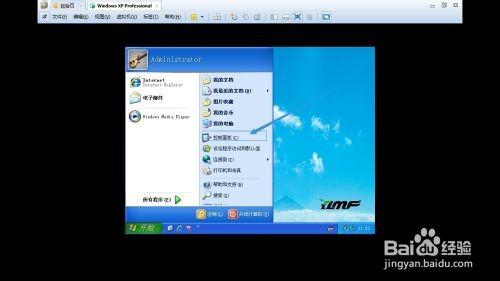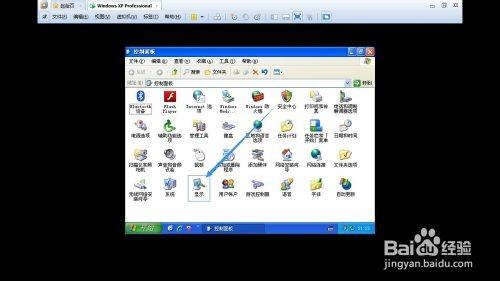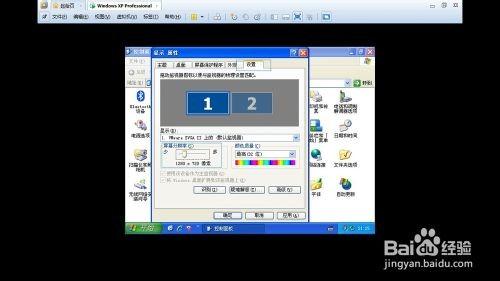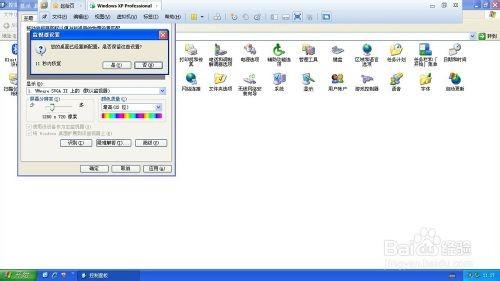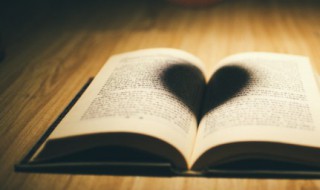VMware虚拟机不能全屏的解决办法(vmware虚拟机不能全屏的解决办法有哪些)
来源: 最后更新:24-04-12 12:08:25
导读:VMware虚拟机不能全屏的解决办法 我的电脑装了双系统,其实在使用VMware虚拟机的时候,即是在全屏状态下,虚拟机也不能布满整个屏幕,这是怎么回事?需不需要
-
我的电脑装了双系统,其实在使用VMware虚拟机的时候,即是在全屏状态下,虚拟机也不能布满整个屏幕,这是怎么回事?需不需要从新装一个虚拟系统?并不需要这么麻烦,其实只要设置虚拟机与主机的分辨率一样就行了。下面我们来看看怎么调整分辨率才能让VMware虚拟机实现全屏使用的方法。
一、未设置前效果
1、可以先看一下没有布满全屏时的效果。


二、查看主机分辨率
1、以下步骤在主机操作:打开控制面板,点击“硬件和声音”按钮。
2、在弹出的窗口,点击“调整分辨率按钮。
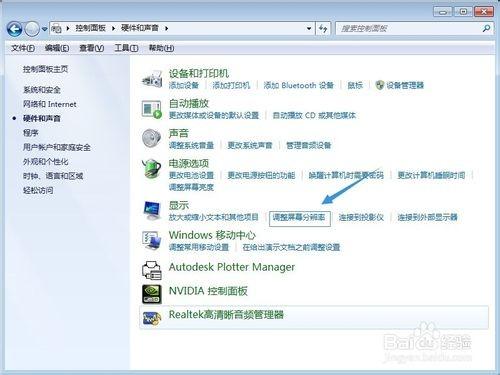

3、下一个窗口可以看到分辨率为“1280X720”,关闭即可。
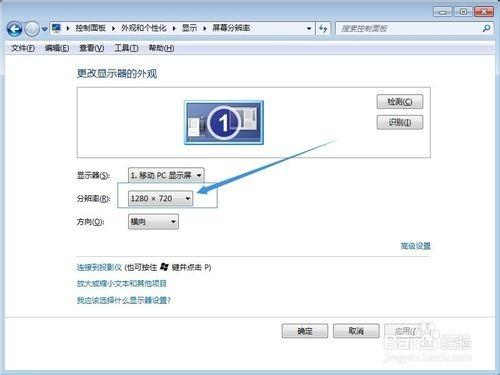
三、设置虚拟机分辨率

1、执行开始--控制面板。打开控制面板。
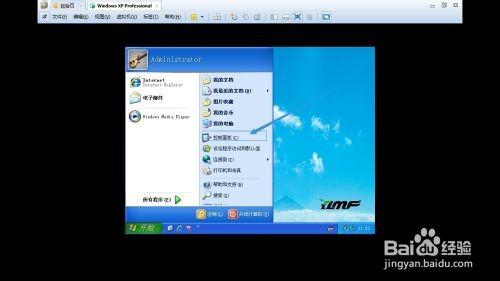
2、在控制面板窗口,点击“显示”按钮。
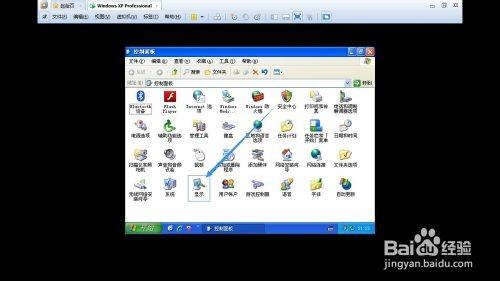
3、在显示属性窗口中的设置标签下,设置分辨率与主机一致,即为“1280X720”。然后点击确定
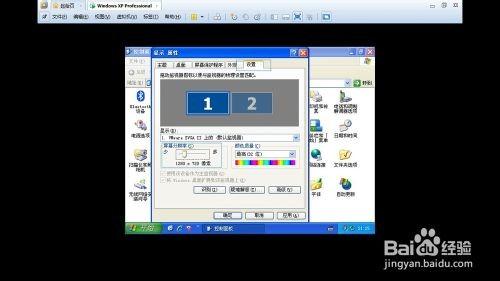
四、设置后的效果
1、设置后效果,可以看到已经布满整个屏幕。
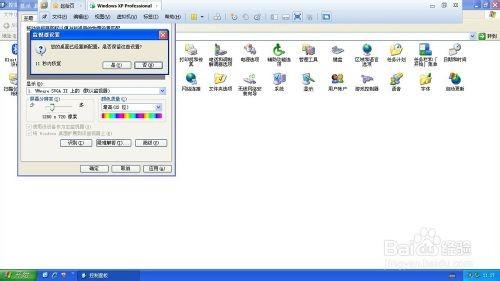 免责声明:本文系转载,版权归原作者所有;旨在传递信息,其原创性以及文中陈述文字和内容未经本站证实。
免责声明:本文系转载,版权归原作者所有;旨在传递信息,其原创性以及文中陈述文字和内容未经本站证实。
丹东慈善总会家庭名义设立慈善基金标准丹东市慈善总会以家庭名义设立的建议不低于5000元,后续捐赠数额、
“男童被生母虐待致双腿截肢案”一审生母被判6年9个月,父亲:会离婚自己带孩子 乌外长:“善意”外交无效,打算硬要“爱国者” 越南女首富、地产大亨张美兰被判处死刑 好男儿之情感护理电视剧剧情 好男儿之情感护理 电视剧剧情热门标签
热门文章
-
VMware虚拟机不能全屏的解决办法(vmware虚拟机不能全屏的解决办法有哪些) 24-04-12
-
汽车cvvt是什么意思 汽车CVVT是什么意思 24-04-12
-
柯诺苏姓名分数109分(李柯诺姓名打分) 24-04-12
-
耀夜版3系是什么意思?(三系耀夜版是什么意思) 24-04-12
-
写给女儿的话简短 写给女儿的话简短温暖 24-04-12
-
比亚迪f3气门弹簧长短怎么区分 比亚迪f3r气门弹簧那边长那边短 24-04-11
-
日产奇骏电瓶型号是什么 日产奇骏电瓶型号是什么意思 24-04-11
-
crv真实油耗多少(CRV油耗多少真实油耗多少) 24-04-11
-
男人最成熟的一句话(男人最成熟的一句话怎么说) 24-04-11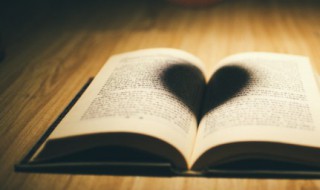
-
孟凡升姓名得分116分 孟凡取名字 24-04-11